Bạn mới chuyển sang sử dụng iPhone và muốn chuyển toàn bộ danh bạ từ tài khoản Gmail của mình sang điện thoại mới? Bài viết này sẽ hướng dẫn chi tiết cách đồng bộ danh bạ từ Gmail sang iPhone một cách nhanh chóng và dễ dàng, áp dụng được cho tất cả các dòng iPhone, kể cả iPhone 14 series mới nhất.
Cách Đồng Bộ Danh Bạ Từ Gmail Về iPhone
Bước 1: Mở ứng dụng Cài đặt trên iPhone, sau đó chọn mục Danh bạ.
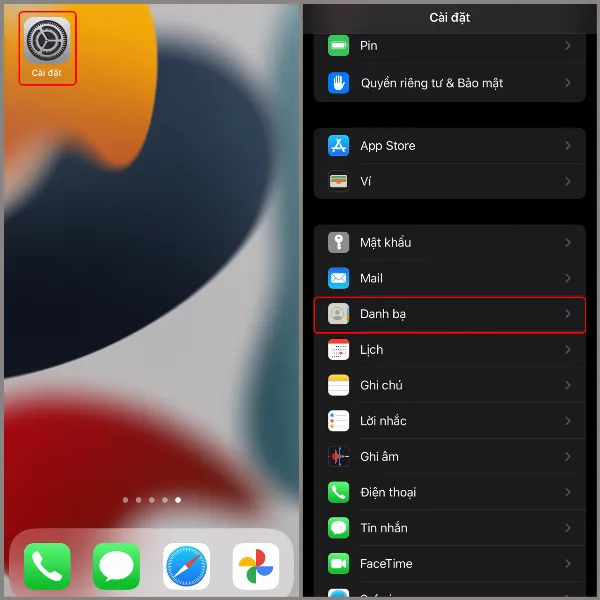 Hình ảnh minh họa bước 1: Mở ứng dụng Cài đặt và chọn mục Danh bạ
Hình ảnh minh họa bước 1: Mở ứng dụng Cài đặt và chọn mục Danh bạ
Bước 2: Chọn Tài khoản, sau đó chọn Thêm tài khoản.
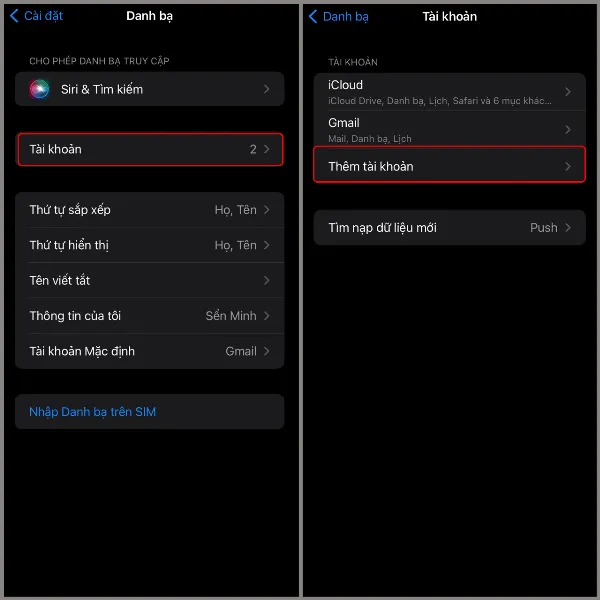 Hình ảnh minh họa bước 2: Chọn Tài khoản và Thêm tài khoản
Hình ảnh minh họa bước 2: Chọn Tài khoản và Thêm tài khoản
Bước 3: Chọn biểu tượng Google và nhập địa chỉ Email của bạn.
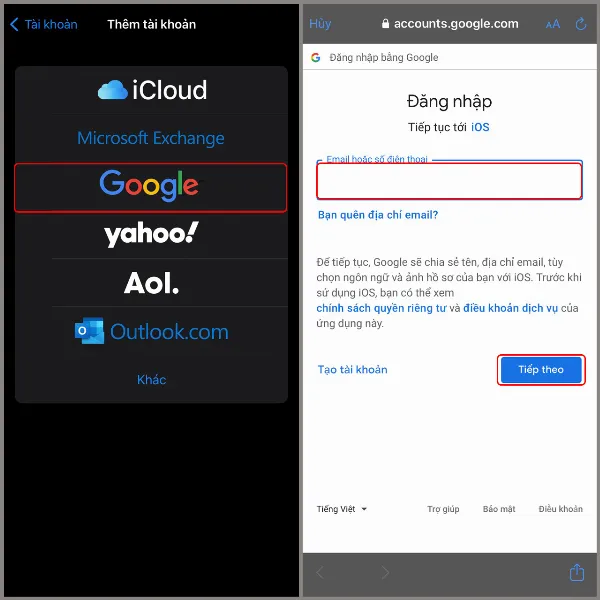 Hình ảnh minh họa bước 3: Chọn Google và nhập địa chỉ Email
Hình ảnh minh họa bước 3: Chọn Google và nhập địa chỉ Email
Bước 4: Nhập mật khẩu tài khoản Gmail và nhấn Tiếp theo. Sau đó, bạn cần đảm bảo tùy chọn Danh bạ được bật (hiển thị màu xanh lá).
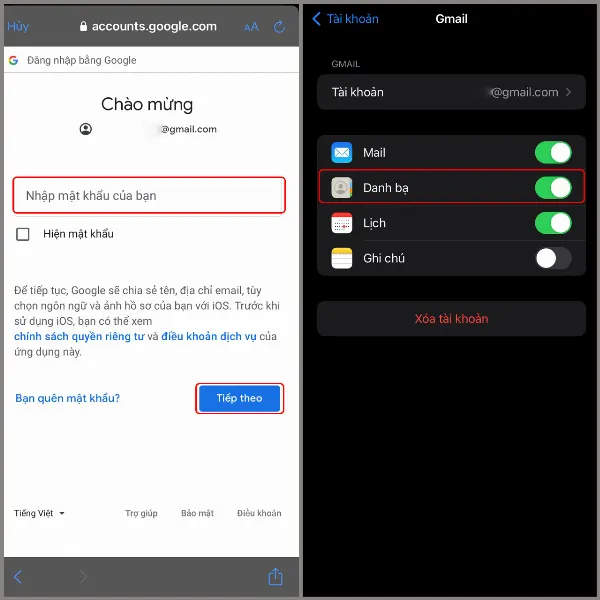 Hình ảnh minh họa bước 4: Nhập mật khẩu và bật tùy chọn Danh bạ
Hình ảnh minh họa bước 4: Nhập mật khẩu và bật tùy chọn Danh bạ
Bước 5: Nếu danh bạ chưa hiển thị, hãy mở ứng dụng Danh bạ trên iPhone, chọn Nhóm ở góc trên bên trái màn hình. Sau đó, tích chọn vào tài khoản Gmail bạn muốn đồng bộ danh bạ và nhấn Xong.
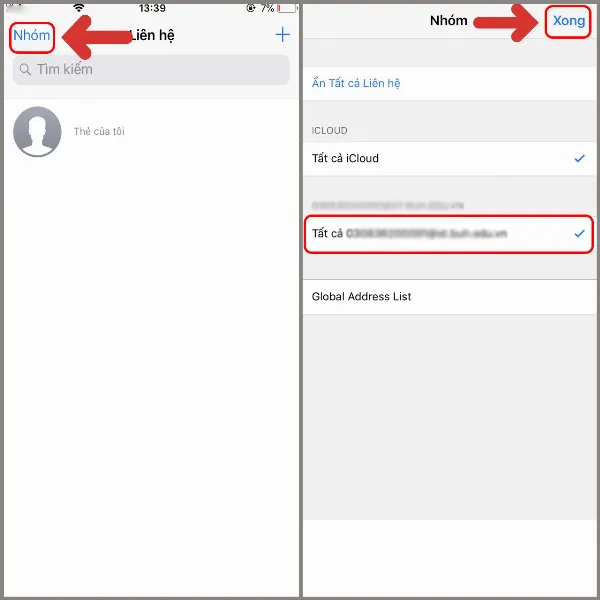 Hình ảnh minh họa bước 5: Chọn Nhóm, tích chọn Gmail và nhấn Xong
Hình ảnh minh họa bước 5: Chọn Nhóm, tích chọn Gmail và nhấn Xong
Kết Luận
Chỉ với vài thao tác đơn giản, bạn đã có thể đồng bộ danh bạ từ tài khoản Gmail sang iPhone của mình. Hy vọng hướng dẫn trên hữu ích cho bạn. Chúc bạn thực hiện thành công!
Nếu bạn đang tìm kiếm một chiếc iPhone với thiết kế sang trọng, camera chất lượng cao và màn hình lớn, iPhone 13 Pro Max là một lựa chọn tuyệt vời. Hãy đến ngay Trung Tâm Sửa Chữa Máy Tính Laptop Tại TPHCM để được tư vấn và trải nghiệm sản phẩm.






































